
Document Insertion / Folding Unit-K
0UW1-0KW 0X7H-0S0 0X6W-0S0 0X7A-0S0 0X7E-0S0 0WR7-0SL 0WR8-0SK
Если присоединено устройство Document Insertion / Folding Unit-K, документы можно укладывать в режимах «Z-укладка» и «C-укладка», а также использовать загруженную в блок бумагу в качестве обложки и вставных листов.

 Лоток подачи бумаги
Лоток подачи бумаги
Сюда можно загружать бумагу, предназначенную для обложек, вставных листов или разделителей заданий и т. п. Загрузка бумаги в устройство Document Insertion / Folding Unit-K
 Верхняя крышка
Верхняя крышка
Откройте эту крышку для удаления замятой бумаги. Замятие бумаги в Document Insertion / Folding Unit-K
 Передняя крышка
Передняя крышка
Откройте эту крышку для удаления замятой бумаги. Замятие бумаги в Document Insertion / Folding Unit-K
 Выходное гнездо
Выходное гнездо
В это отверстие выводится бумага, фальцованная в режиме C-укладки.

Распечатка, фальцованная в режиме Z-укладки, выводится в выводной лоток финишера. Staple Finisher-AC/Booklet Finisher-AC/2/4 Hole Puncher Unit-A/2/4 Hole Puncher Unit-A
Загрузка бумаги в устройство Document Insertion / Folding Unit-K
 |
Сведения о типах бумаги, которые можно загружать в устройство Document Insertion / Folding Unit-K, см. в разделе Допустимая бумага. Если в устройство вставки документов загружена бумага с печатью, которая будет использоваться для обложки, бумагу следует загружать лицевой стороной вверх. |
1
Настройте скользящие направляющие в соответствии с форматом бумаги.

2
Подготовьте бумагу к загрузке.
Пролистайте стопку несколько раз, затем выровняйте края для улучшения подачи.

3
Загрузите бумагу лицевой стороной вверх.
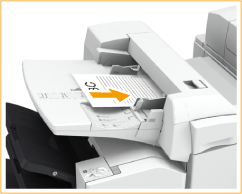

Загружайте бумагу для разделителей в противоположном порядке разделителей лицевой стороной вниз, чтобы выступы были обращены в направлении, противоположном направлению подачи.

4
Выберите формат бумаги и нажмите кнопку <Далее>.

Выберите бумагу того же формата, что загружена в Document Insertion / Folding Unit-K.
5
Выберите тип бумаги и нажмите кнопку <OK>.
 |
Выполнять копирование или печать на бумаге, загруженной в Document Insertion / Folding Unit-K, невозможно. |
Типы укладки
 Z-укладка
Z-укладка
Правую сторону бумаги можно согнуть втрое.

 C-укладка
C-укладка
Бумагу можно разделить на три части, чтобы она сгибалась в форме буквы «C».
